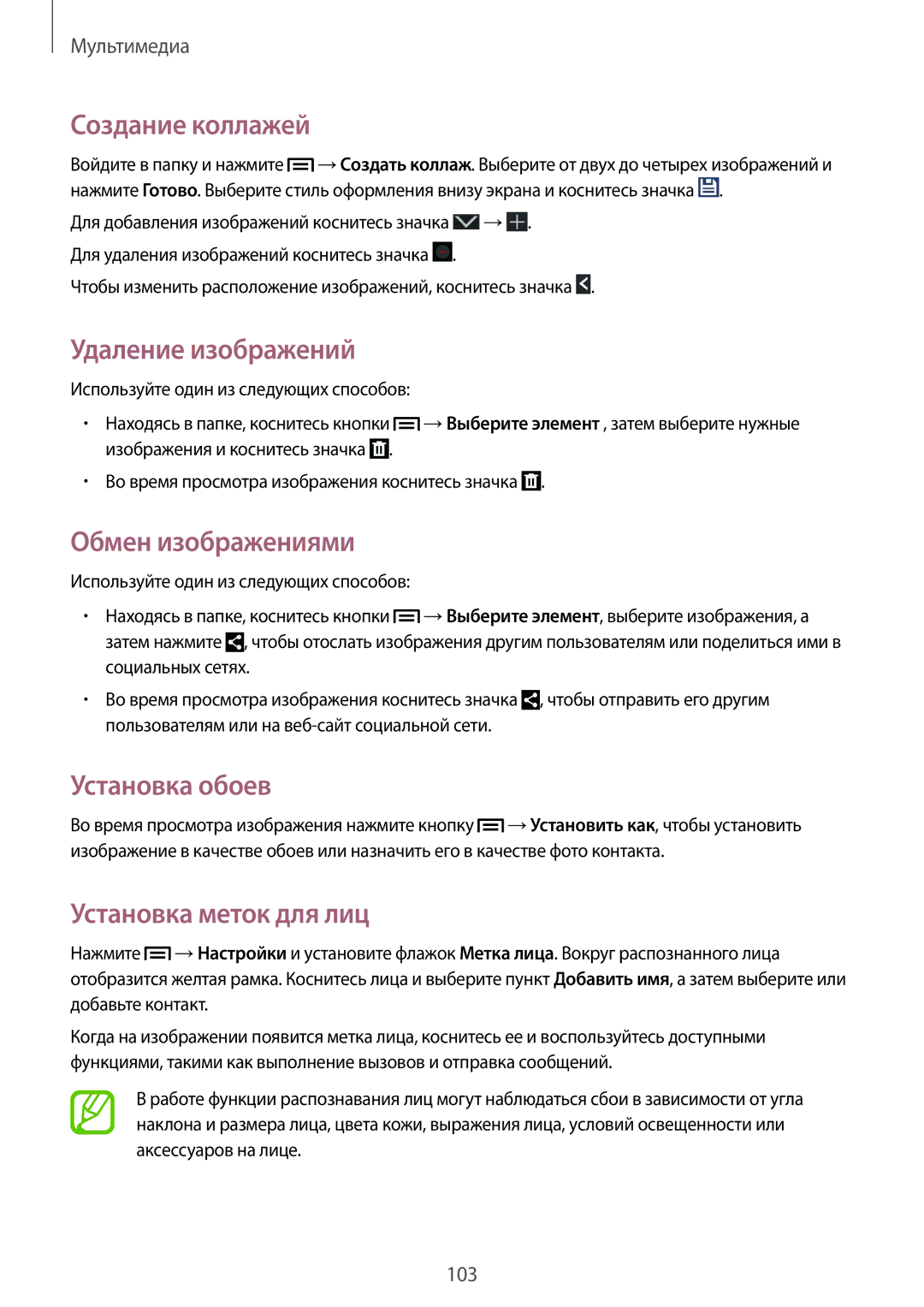Мультимедиа
Создание коллажей
Войдите в папку и нажмите ![]() →Создать коллаж. Выберите от двух до четырех изображений и нажмите Готово. Выберите стиль оформления внизу экрана и коснитесь значка
→Создать коллаж. Выберите от двух до четырех изображений и нажмите Готово. Выберите стиль оформления внизу экрана и коснитесь значка ![]() .
.
Для добавления изображений коснитесь значка ![]() →
→![]() . Для удаления изображений коснитесь значка
. Для удаления изображений коснитесь значка ![]() .
.
Чтобы изменить расположение изображений, коснитесь значка ![]() .
.
Удаление изображений
Используйте один из следующих способов:
•Находясь в папке, коснитесь кнопки ![]() →Выберите элемент , затем выберите нужные изображения и коснитесь значка
→Выберите элемент , затем выберите нужные изображения и коснитесь значка ![]() .
.
•Во время просмотра изображения коснитесь значка ![]() .
.
Обмен изображениями
Используйте один из следующих способов:
•Находясь в папке, коснитесь кнопки ![]() →Выберите элемент, выберите изображения, а
→Выберите элемент, выберите изображения, а
затем нажмите ![]() , чтобы отослать изображения другим пользователям или поделиться ими в социальных сетях.
, чтобы отослать изображения другим пользователям или поделиться ими в социальных сетях.
•Во время просмотра изображения коснитесь значка ![]() , чтобы отправить его другим пользователям или на
, чтобы отправить его другим пользователям или на
Установка обоев
Во время просмотра изображения нажмите кнопку ![]() →Установить как, чтобы установить изображение в качестве обоев или назначить его в качестве фото контакта.
→Установить как, чтобы установить изображение в качестве обоев или назначить его в качестве фото контакта.
Установка меток для лиц
Нажмите ![]() →Настройки и установите флажок Метка лица. Вокруг распознанного лица отобразится желтая рамка. Коснитесь лица и выберите пункт Добавить имя, а затем выберите или добавьте контакт.
→Настройки и установите флажок Метка лица. Вокруг распознанного лица отобразится желтая рамка. Коснитесь лица и выберите пункт Добавить имя, а затем выберите или добавьте контакт.
Когда на изображении появится метка лица, коснитесь ее и воспользуйтесь доступными функциями, такими как выполнение вызовов и отправка сообщений.
Вработе функции распознавания лиц могут наблюдаться сбои в зависимости от угла наклона и размера лица, цвета кожи, выражения лица, условий освещенности или аксессуаров на лице.
103